Điều đầu tiên, mình muốn đính chính lại rằng đây hoàn toàn không phải lỗi và nó là hiện tượng hoàn toàn bình thường không ảnh hưởng gì đến chiếc Macbook yêu dấu của bạn. Vì sao mình lại nói vậy, hãy cùng tìm hiểu một chút về công nghệ pin Lithium-ion mà Apple sử dụng trên Macbook.
Tham khảo thêm:
Loại pin này được cấu tạo gồm các thành phần cơ bản là chất điện phân đóng vai trò như môi trường di chuyển giữa hai cực âm và dương của pin. Qua thời gian dài nghiên cứu và ứng dụng loại pin này đang dần được cải thiện về khả năng tích trữ năng lượng cũng như độ bền theo thời gian.
Bản chất trong một viên pin là sự di chuyển của các hạt điện tích giữa hai cực âm và dương. Khi viên pin được xả hoàn toàn, điện tích chủ yếu chứa trong viên pin sẽ là điện tích dương và không thể sử dụng để cung cấp cho các phần cứng yêu cầu trong thiết bị. Sau khi ta cắm điện, quá trình nạp lại điện tích diễn ra, viên pin sẽ được cung cấp lại điện tích âm thiếu hụt trong quá trình sử dụng. Khi số lượng điện tích đã bão hòa tức là pin đã đầy. Và cứ như vậy quá trình nạp xả của một viên pin.
Lý do chính khiến pin Li-ion được sử dụng phổ biến là mật độ năng lượng cao của nó. Một thỏi pin Li-ion nhỏ có thể chứa rất nhiều năng lượng. Hơn nữa, pin Li-ion mang lại thời gian sạc tốt hơn và chu kỳ sạc xả nhiều hơn trước khi hỏng. Nếu bạn sử dụng Lithium thuần khiết làm điện cực cho pin, pin sẽ có khả năng lưu trữ năng lượng lớn hơn rất nhiều nhưng không thể sạc lại được. Vì vậy, tuỳ thuộc vào vật liệu làm điện cực, bạn có thể tác động mạnh mẽ đến hiệu năng của pin. Mật độ năng lượng phụ thuộc vào số lượng ion Li+ và e- tồn tại trên mỗi đơn vị diện tích của điện cực.
Apple đã công bố rằng, so với công nghệ pin truyền thống, pin lithium-ion của họ sạc nhanh hơn, bền hơn và có mật độ năng lượng cao hơn để có tuổi thọ pin cao hơn và đặc biệt là nó nhỏ, gọn, thân thiện với môi trường. Cơ chế hoạt động của công nghệ pin này giúp Macbook sạc vừa nhanh vừa chậm. Sạc nhanh để thuận tiện và chậm để kéo dài tuổi thọ.
Chắc hẳn bạn đọc đến đây sẽ có cảm giác hơi lú phải không?? Đã vừa nhanh lại còn vừa chậm?? Để mình giải thích cụ thể:
Pin lithium-ion của Apple sử dụng tính năng sạc nhanh cấp điện cao hơn vào pin để nhanh chóng đạt 80% dung lượng, sau đó giảm lượng điện cấp vào pin để chuyển sang sạc nhỏ giọt chậm hơn. Khoảng thời gian cần để đạt được 80% đầu tiên đó sẽ khác nhau tùy thuộc vào cài đặt của bạn và thiết bị bạn đang sạc. Bạn có thể giới hạn mức sạc trên 80% khi vượt quá nhiệt độ khuyến nghị của pin. Quá trình kết hợp này không chỉ giúp bạn ngắt sạc sớm hơn mà còn kéo dài tuổi thọ của pin.
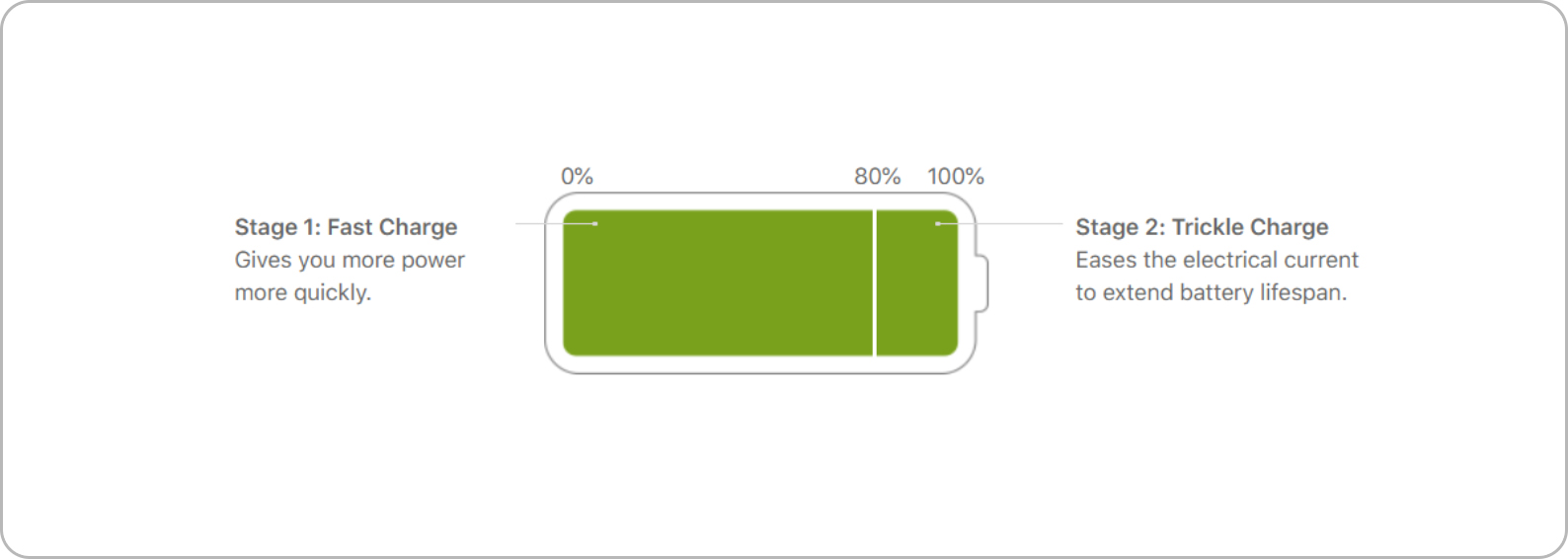
Bạn có thê sạc pin lithium-ion bất cứ khi nào mà bạn muốn. Bạn không cần phải để pin xả 100% trước khi sạc lại. Pin lithium-ion hoạt động theo chu kỳ sạc. Bạn hoàn thành một chu kỳ sạc khi đã sử dụng (xả) một lượng bằng 100% dung lượng pin của bạn - nhưng không nhất thiết phải hoàn thành tất cả từ một lần sạc.
Ví dụ: pin của bạn đang ở mức 100%, bạn sử dụng 75% dung lượng pin của mình trong một ngày, sau đó sạc đầy lại 100%. Ngày tiếp theo bạn sử dụng 25% pin, nghĩa là tổng 2 ngày bạn đã xả tổng cộng 100% pin và hai ngày sạc pin sẽ cộng lại thành một chu kỳ sạc.
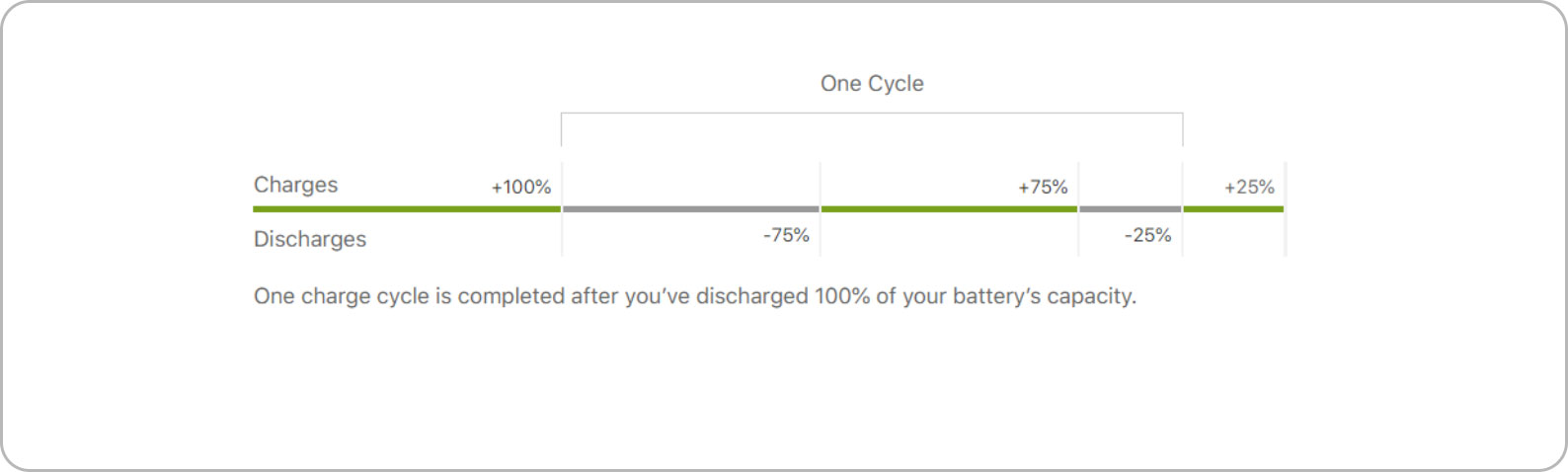
Có thể sẽ mất vài ngày để hoàn thành một chu kỳ sạc. Tuổi thọ của bất kỳ loại pin nào cũng sẽ giảm đi sau một thời gian sạc nhất định. Với pin lithium-ion cũng vậy, tuy nhiên tuổi thọ của nó chỉ giảm đi một chút và ít hơn các loại pin khác sau mỗi chu kỳ sạc hoàn chỉnh.
Như mình đã nói ở trên, hiện tượng này xảy ra khi pin ở trạng thái đã sạc được 80% hoặc hơn. Và còn nữa đó là hiện tượng này 100% chỉ xảy ra khi bạn đang sử dụng sử dụng Macbook nhất là khi đang chạy các tác vụ nặng (ví dụ như bạn vừa cắm sạc vừa Render thì thấy pin bị tụt)
Đọc đoạn bên trên bạn sẽ thấy pin của Macbook khi sạc được 80% sẽ giảm dòng điện được truyền vào để sạc pin. Cùng lúc đó bạn vẫn đang sử dụng sử dụng Macbook nên pin vẫn cần cấp điện cho các thiết bị trong máy hoạt động. Khi lượng điện nạp vào nhỏ hơn lượng điện tiêu thụ thì đương nhiên sẽ dẫn đến tình trạng tuy đang sạc pin mà % pin không những không tăng mà còn bị giảm.
Hiện tượng này sẽ thường thấy ở Macbook sử dụng MacOS 10.15.5 và có cổng Thunderbolt 3. Để mình giải thích vì sao mình lại khẳng định như vậy.
Nguyên nhân đến từ MacOS Catalina 10.15.5 có tích hợp một tính năng mới với hệ điều hành có tên gọi là “Battery Health Management”
Tuy pin Lithium-ion đã có tuổi thọ lâu hơn các loại pin thông thường nhưng Apple còn đưa ra thêm phương án để cục pin trong Macbook của bạn có thể kéo dài tuổi thọ được lâu hơn nữa. Và đó chính là lúc mà tính năng Battery Health Management ra đời.
Tính năng này được thiết kế để kéo dài thời lượng pin của MacBook bằng cách thay đổi tần suất thiết bị được sạc đầy. Nó tương tự như tính năng “sạc tối ưu hóa” trên iPhone và iPad sử dụng iOS và iPadOS 13 trở lên, nhưng lại được thiết kế cho một trường hợp sử dụng khác. Chỉ những chiếc MacBook có cổng USB-C Thunderbolt 3 (bao gồm MacBook Pro 2016, MacBook Air 2018 và các mẫu máy được ra mắt sau đó) mới sở hữu tính năng này.
Pin Lithium-ion có tuổi thọ lâu và cho phép bạn có thể sạc liên tục nhưng việc bạn thường xuyên sạc đầy pin vẫn sẽ làm giảm tuổi thọ và làm pin nhanh chai hơn. Battery Health Management sẽ ngăn chiếc MacBook của bạn luôn ở trong tình trạng sạc đầy. Nhờ đó có thể giảm số chu kỳ sạc đầy pin và kéo dài tuổi thọ pin trên MacBook.
Theo Apple công bố Battery Health Management là tính năng khá thông minh, nó có thể theo dõi hành vi sử dụng MacBook của người dùng và chỉ ngăn MacBook đạt mức sạc 100% nếu biết rằng MacBook sẽ được cắm trong một thời gian dài (dựa trên thói quen sử dụng của người dùng).
Tính năng này được bật mặc định khi mua MacBook mới hoặc sau khi nâng cấp lên macOS Catalina 10.15.5 (hoặc phiên bản mới hơn). Tuy nhiên bạn có thể tắt nó đi nếu bạn muốn Macbook của bạn lúc nào cũng tràn đầy 100% năng lượng.
Từ màn hình Desktop, bạn chọn Menu Apple > System Preference > Energy Saver > Battery Health…
Tại đây bạn bỏ tích “Battery Health Management” đi và nhấn vào OK
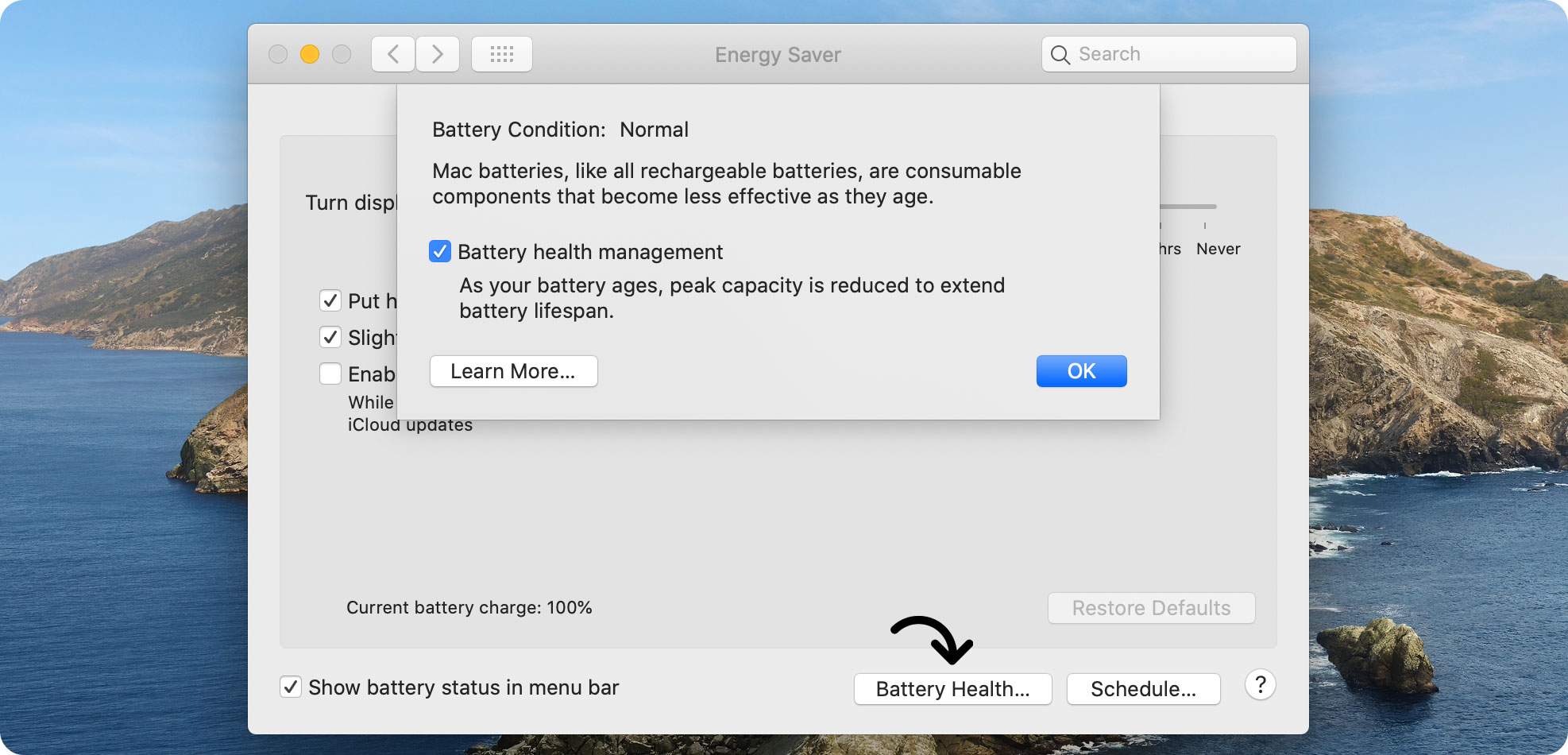
Một bảng thông báo hiện lên, đại loại là sẽ cảnh báo bạn tắt chức năng này đi sẽ làm giảm tuổi thọ pin, nhanh chai blah blah blah… Nhấn vào Turn Off là xong.
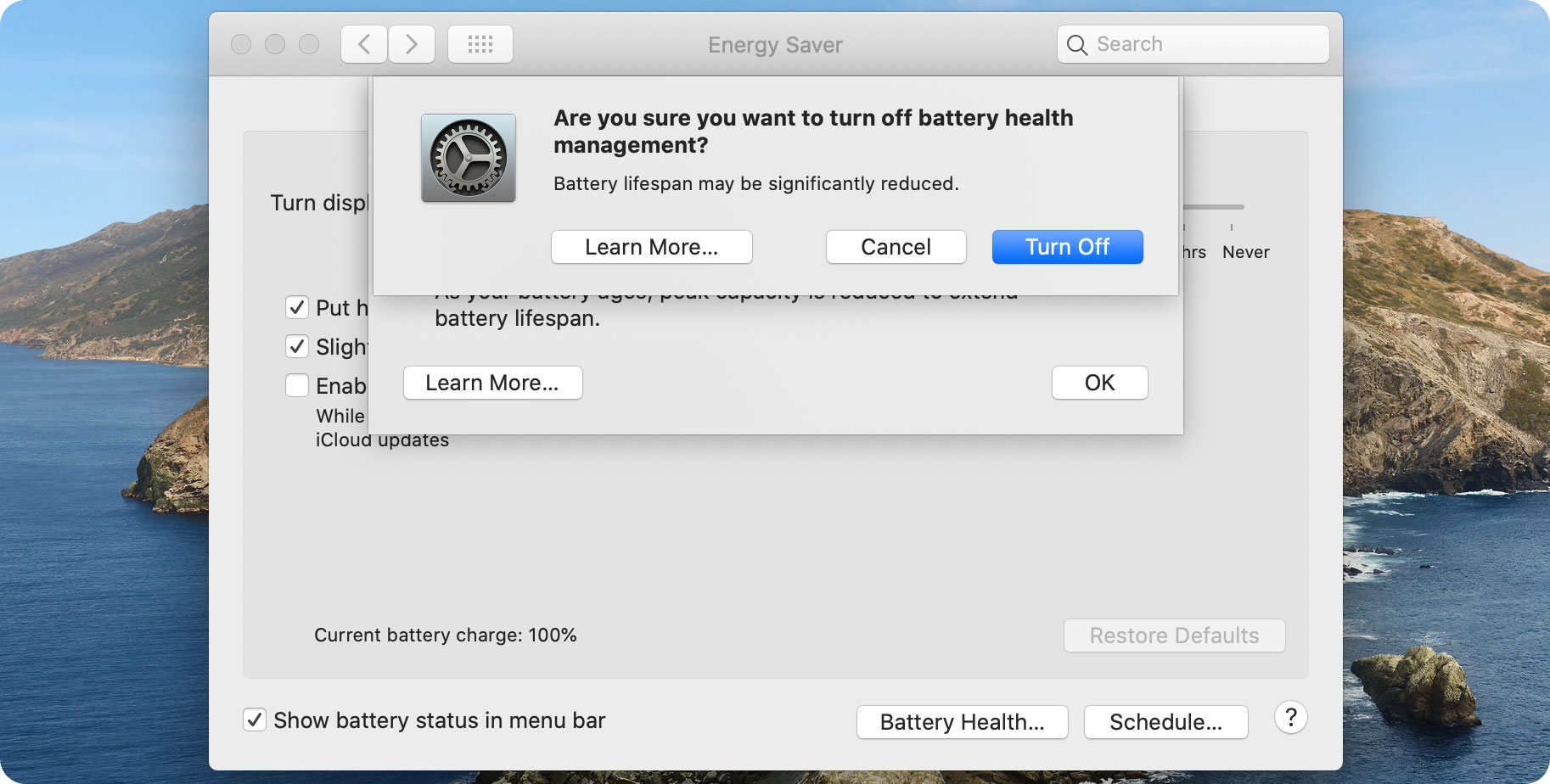
Và đó là tất cả những gì mình biết về hiện tượng Macbook sạc không vào pin, bị tụt pin khi cắm sạc và không sạc đầy 100% được trên Macbook. Cảm ơn các bạn đã theo dõi bài viết. Nếu có bất cứ câu hỏi nào hãy để lại ở bên dưới phần bình luận nhé!!